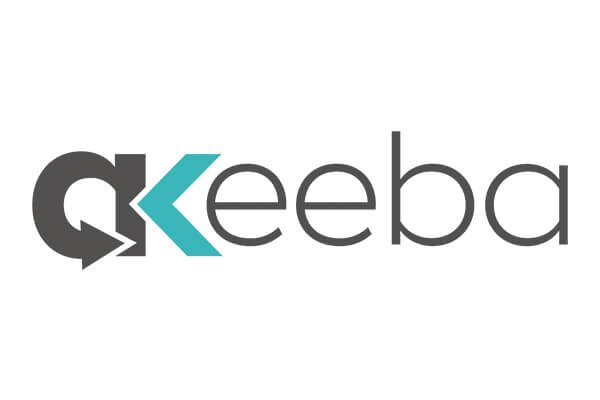Dans un article précédent, nous avons vu comment télécharger automatiquement les sauvegardes de votre site sur Google Drive avec Akeeba Backup Pro.
Stocker les sauvegardes de votre site Joomla sur un serveur externe offre une sécurité supplémentaire. Mais les sauvegardes prennent de l'espace.
Akeeba Backup Pro vous permet de définir un quota pour vos sauvegardes stockées à distance en fonction de l'un des critères suivants :
- Par âge maximum (en jours) des sauvegardes.
- Par taille totale (en Mo) des sauvegardes.
- Par nombre maximal de sauvegardes effectuées.
Dans ce didacticiel, vous allez voir comment configurer ces options.
Ce tutoriel suppose que vous avez déjà configuré Akeeba Backup Pro pour télécharger automatiquement vos fichiers de sauvegarde sur votre Google Drive.
Si ce n’est pas encore le cas, veuillez suivre les instructions dans l’article « Téléchargez automatiquement les sauvegardes de votre site sur Google Drive avec Akeeba Backup », puis revenez ici pour continuer.
Introduction à la gestion des quotas distants
La gestion des quotas dans Akeeba Backup Pro pour les sauvegardes à distance vous permet de supprimer automatiquement les anciennes sauvegardes stockées à distance.
Vous avez juste à choisir le critère que vous souhaitez définir, parmi les trois disponibles, pour gérer votre quota de sauvegarde :
- En fonction de l'âge des archives de sauvegarde.
- En fonction de la taille totale des archives de sauvegarde.
- En fonction du nombre total d'archives de sauvegarde.
Akeeba Backup Pro calcule les quotas en fonction d'un profil de sauvegarde. Si vous débutez avec les profils Akeeba Backup, consultez ce tutoriel.
Si vous faites en sorte que vos sauvegardes sont téléchargées automatiquement dans Google Drive pour un profil, faites attention à ce que le quota paramétré pour ces sauvegardes stockées à distance le soit pour le même profil.
Un autre point important à garder à l'esprit : les quotas sont calculés sur la base des enregistrements de sauvegarde et non des archives de sauvegarde.
Tant que l'enregistrement de sauvegarde est activé, Akeeba Backup Pro tiendra compte de la gestion des quotas.
Option n°1 : Comment définir un quota en fonction de l'âge des sauvegardes
Vous pouvez indiquer à Akeeba Backup la durée pendant laquelle conserver vos fichiers de sauvegarde sur votre Google Drive.
Les sauvegardes antérieures à l'âge défini seront automatiquement supprimées lors de la prochaine sauvegarde.
Par exemple, si vous effectuez des sauvegardes quotidiennes ou nocturnes, il se peut que vous souhaitiez vous débarrasser des sauvegardes de plus de cinq ou sept jours.
Cette option est idéale si vous ou votre équipe effectuez des changements au quotidien sur votre site.
Cela vous permettra de toujours disposer des sauvegardes de vos derniers changements effectués et vous ne perdrez jamais votre travail des cinq ou sept derniers jours.
Dans le cadre de ce tutoriel, je vais configurer Akeeba Backup pour qu'il supprime les sauvegardes de plus de sept jours sur mon Google Drive.
- Dans votre backend Joomla, allez dans Composants > Akeeba Backup.
- Dans la section Opérations de base, cliquez sur Gestion des profils :
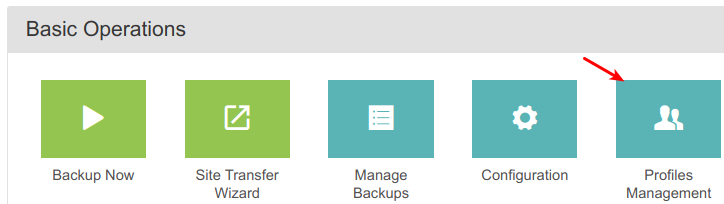
- Vous serez redirigé vers la page de gestion Akeeba Backup : Profils. Cliquez sur le bouton Configurer pour le profil Téléchargement automatique vers Google Drive :
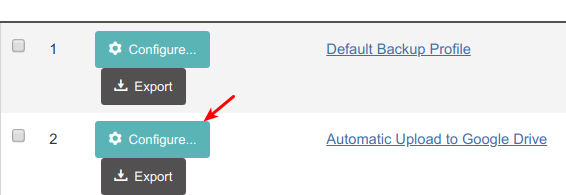
- Faites défiler jusqu'à la section Gestion des quotas.
- Cochez la case Activer les quotas de fichiers distants.
- Cochez la case Activer les quotas d'âge de sauvegarde maximale.
- Cliquez sur Personnalisé dans le champ Âge maximal de la sauvegarde, en jours :
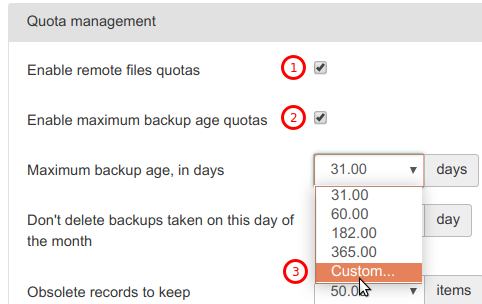
- Dans le champ Jour maximum de sauvegarde, dans le champ Jour, tapez 7 après avoir sélectionné Personnalisé :
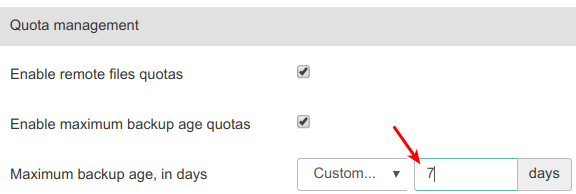
- Cliquez sur Enregistrer ou sur Enregistrer et fermer.
Bon travail ! Dès la prochaine sauvegarde exécutée via ce profil, Akeeba Backup supprimera automatiquement les sauvegardes de plus de 7 jours.
Option n°2 : Comment définir un quota en fonction de la taille totale des sauvegardes
Vous pouvez également limiter la taille de vos sauvegardes stockées sur Google Drive.
Lorsque vous activez ce quota, Akeeba Backup vérifie la taille totale des sauvegardes. Une fois que la taille dépasse la limite fixée, Akeeba Backup supprimera les anciennes archives de sauvegarde.
Remarque : pour que le quota par taille fonctionne, vous devez désactiver le quota en fonction de l'âge maximale.
- Tout comme avec le paramétrage précédent, assurez-vous que la case Activer les quotas de fichiers distants est cochée.
- Assurez-vous que la case à cocher Activer le quota par taille est cochée.
- Utilisez le champ Taille de quota pour définir le quota sur l'une des valeurs suggérées ou sur votre propre valeur personnalisée :
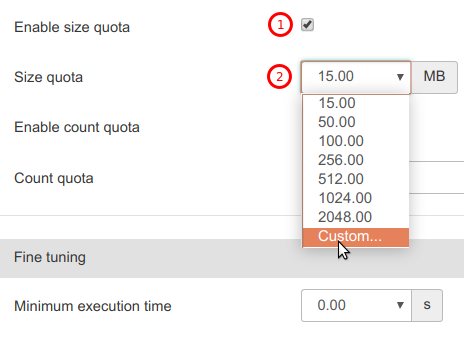
- Cliquez sur Enregistrer ou Enregistrer et fermer.
Option n°3 : Comment définir un quota en fonction du nombre de fichiers de sauvegarde
Il se peut que l'âge de vos sauvegardes ou leur taille totale ne répondent pas à vos besoins de sauvegarde.
Si c'est le cas, dites simplement à Akeeba Backup combien de fichiers de sauvegarde vous souhaitez stocker au maximum sur votre Google Drive.
Toujours dans la section Gestion des quotas :
- Tout comme avec le paramétrage précédent, assurez-vous que la case Activer les quotas de fichiers distants est cochée.
- Assurez-vous que la case Activer le quota par nombre est cochée.
- Utilisez le champ Nombre pour définir le quota sur l'une des valeurs suggérées ou sur votre propre valeur personnalisée :
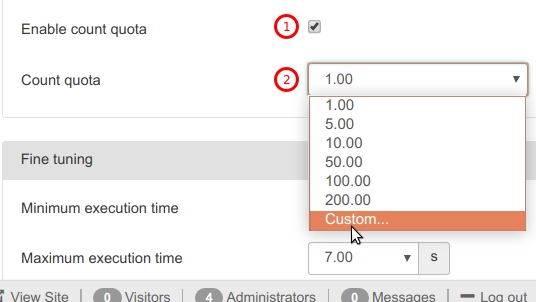
Articles qui devraient vous intéresser
 Quel hébergeur et hébergement Joomla 3.9 faut-il choisir ?
Quel hébergeur et hébergement Joomla 3.9 faut-il choisir ?
 Phoca Gallery 3.2.4 : une galerie Joomla pour vos photos
Phoca Gallery 3.2.4 : une galerie Joomla pour vos photos